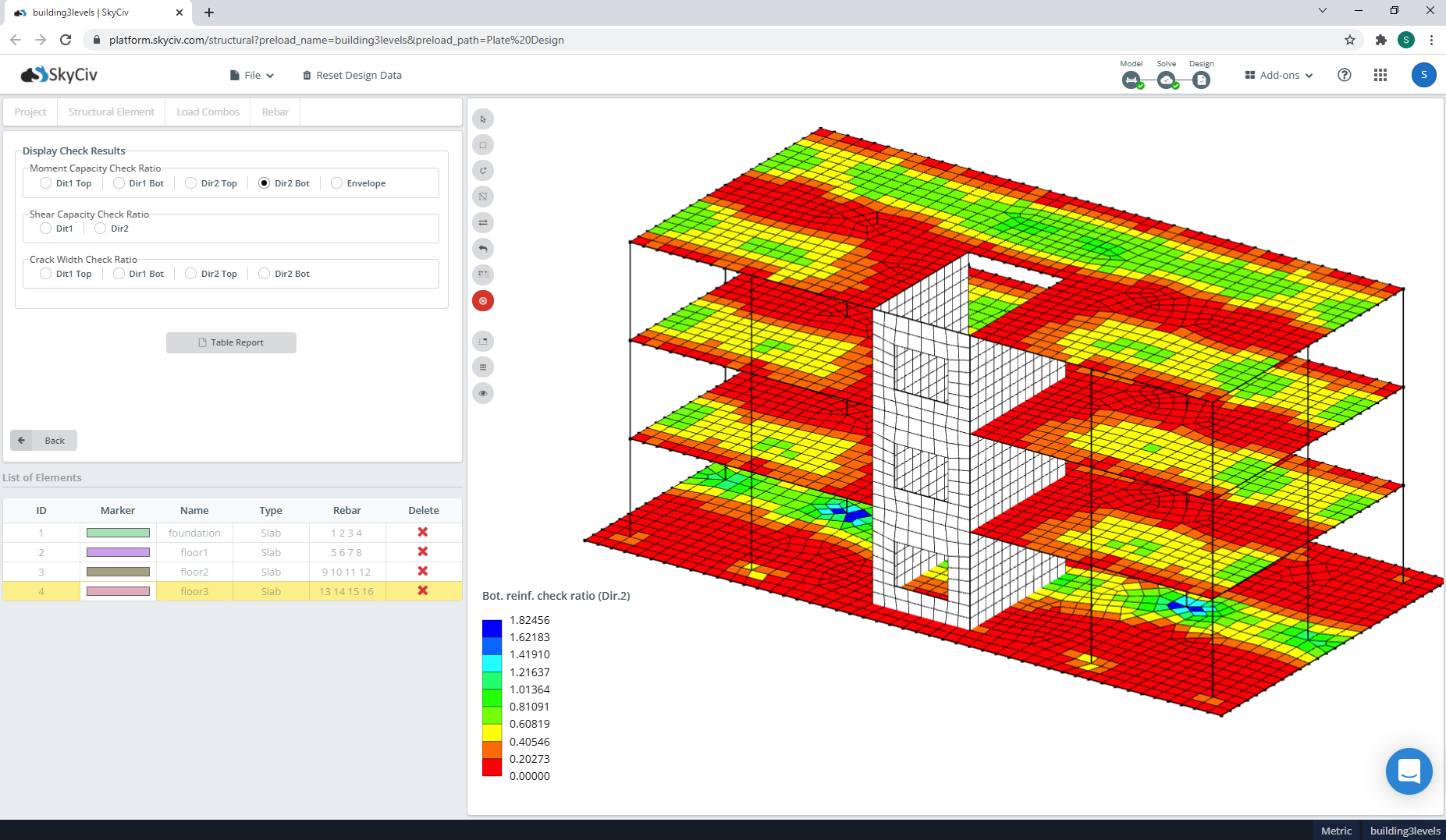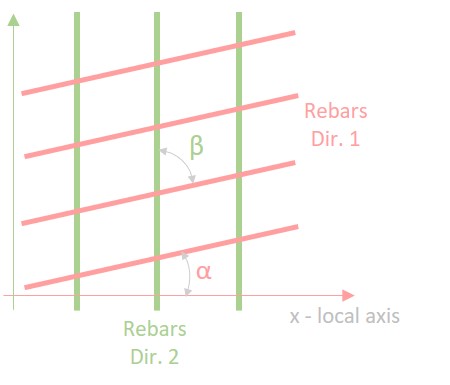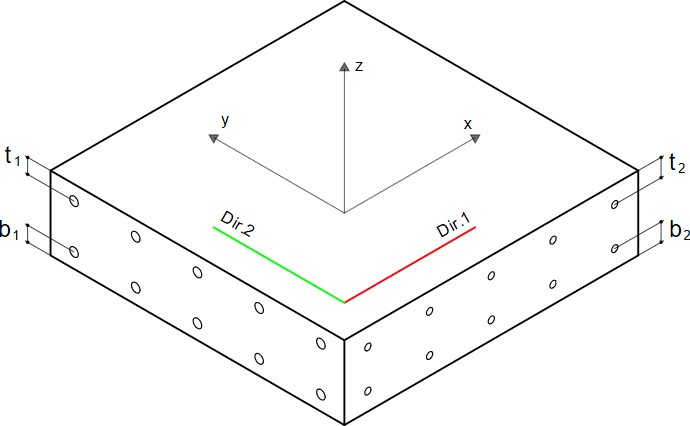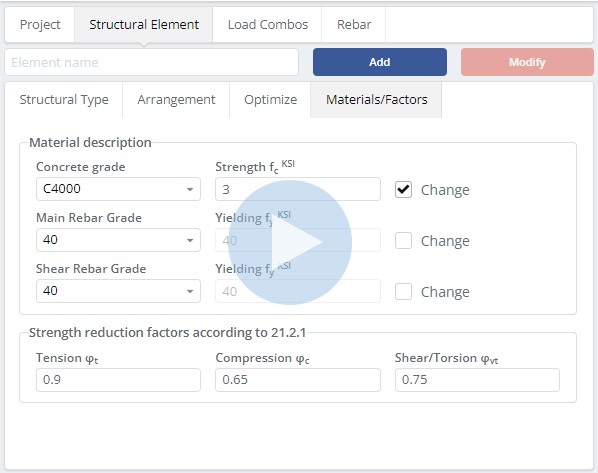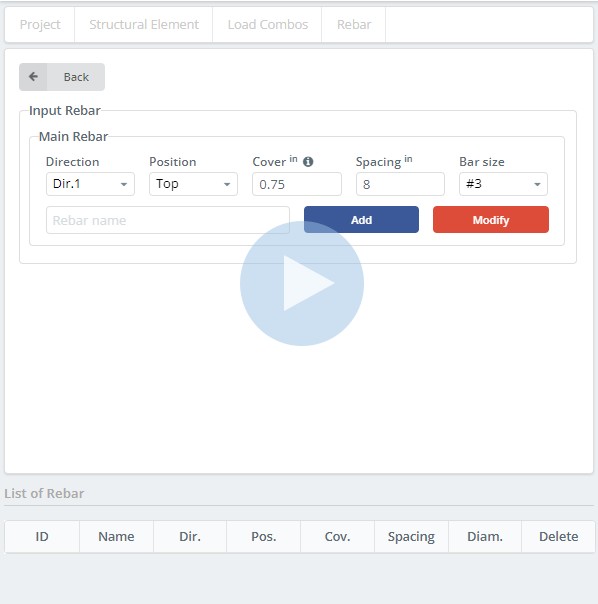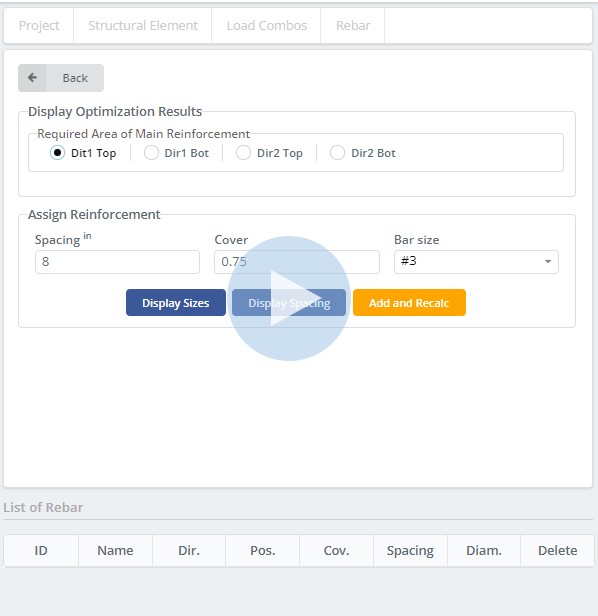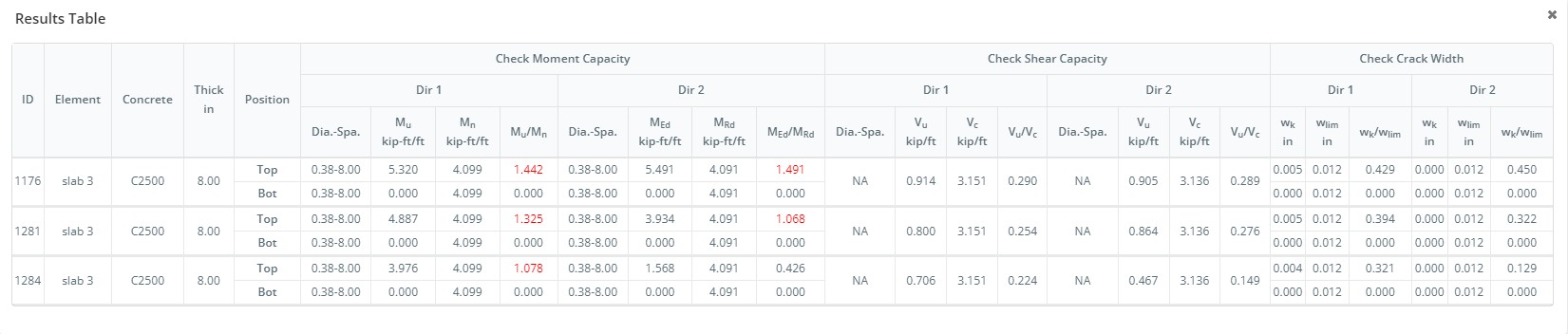Komplexes Plattendesign leicht gemacht mit dem SkyCiv Plate Design Module
Mit dem SkyCiv-Betonplatten-Designmodul können Benutzer Platten und Schalenelemente aus dem Strukturmodell importieren, um ihre Betonbewehrungskonstruktionen fertigzustellen. Dieses Modul beinhaltet die Fähigkeit,:
- Analyseergebnisse extrahieren
- Definieren Sie Domänen oder Bereiche für verschiedene Bewehrungsanordnungen
- Erforderliche Bewehrung manuell oder automatisch generieren und prüfen
- ACI unterstützt 318-19, AS 3600 und EN 1992-1-1:2004 Gestaltungsnormen
Verwenden des RS Slab Design Module
Die Benutzeroberfläche bietet einen sehr klaren und reibungslosen Workflow für die Modellierung und Visualisierung von Ergebnissen. Sie müssen die Strukturelemente definieren und ihnen Eigenschaften zuweisen. Anschließend Lastkombinationen angeben und Bewehrung zuweisen. Schlussendlich, Sie erhalten Informationen über das Tragfähigkeitsverhältnis der Bauelemente.
Wo finden Sie das RS Slab Design Module??
Wenn Sie mit Ihrem Modell in S3D fertig sind und die Ergebnisse haben, Sie können zum Design-Modul gehen, indem Sie auf klicken:
Design > Neuen Code starten
dann STARTEN Sie das RS-Platten-Design und den Design-Code
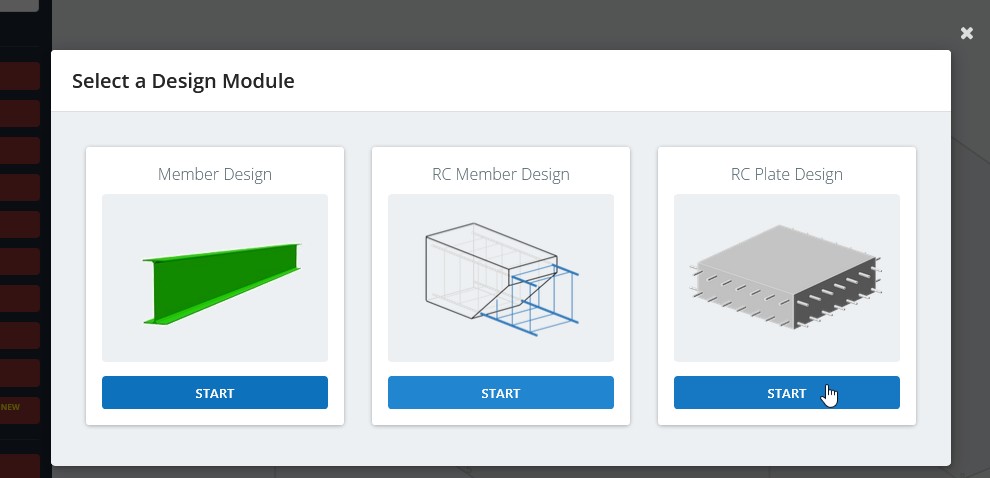
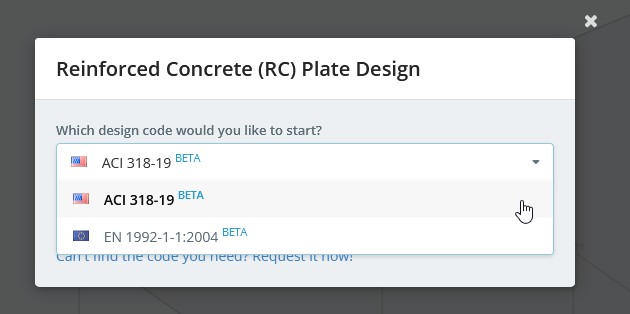
Schritt 1 - Projekt Information
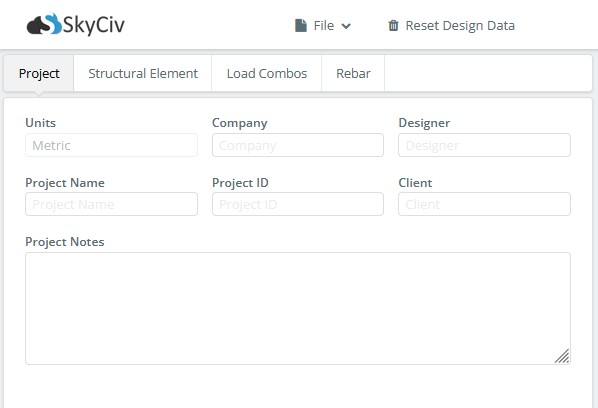
Registrieren Sie die allgemeinen Projektinformationen (Projektname, Nutzername, etc.).
Schritt 2 - Strukturelemente definieren
Das Strukturelement wird eingegeben, indem einige Teile des Modells ausgewählt und spezifische Daten über die Registerkarten bereitgestellt werden “Strukturtyp”, “Anordnung”, “Optimieren” und, “Materialien/Faktoren”.
2.1 Registerkarte Strukturtyp
Ein Strukturelement ist eine Gruppe von FE-Elementen, die einen Teil einer Struktur darstellen (Platte, Mauer, etc.).
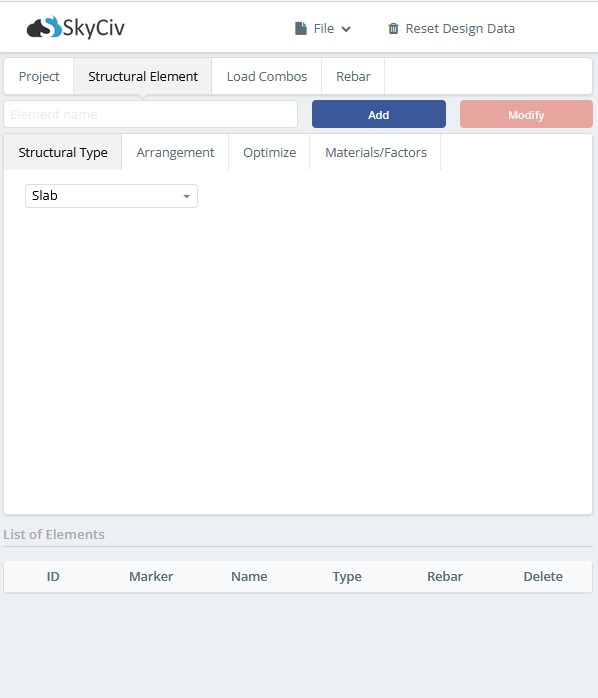
Zur Zeit, das Modul unterstützt nur die “Platte” Art der Struktur. Das bedeutet, dass nur die Biegemomentschnittgrößen und Querkräfte bei den Bemessungsnachweisen berücksichtigt werden.
2.2 Registerkarte Anordnung
Hier die Bewehrungsrichtung und die Grenze der Rissbreite für das Bauteil sind angegeben.

- Die Bewehrungsrichtung wird durch zwei Parameter definiert – Winkel ein und Winkel b die in Grad angegeben sind.

- Die Grenze der Rissbreiten ist definiert für die oben und Unterseite Oberflächen der Elementstruktur. Die Standardwerte werden gemäß dem gewählten Designcode übernommen.
2.3 Registerkarte Optimieren
Hier sind die Parameter zu optimieren die erforderliche Fläche der Hauptbewehrung. Zur Zeit, der Optimierer unterstützt nur die Festigkeitsprüfung, um die erforderliche Fläche der Hauptbewehrung zu erzeugen. In der Zukunft, Nachhaltigkeitskriterien werden ebenfalls berücksichtigt.
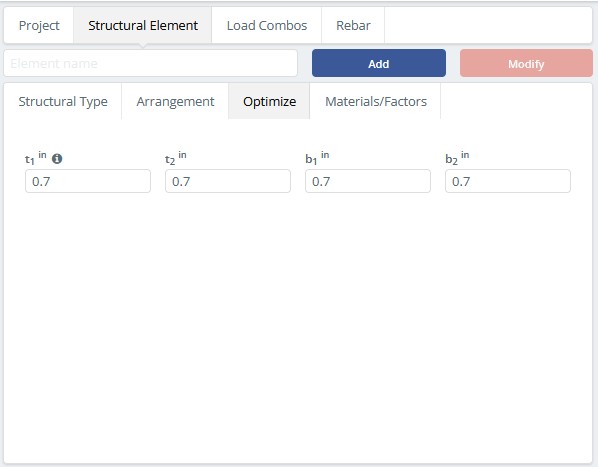
- t1 – ist der Abstand von der Oberseite des Betons zur Mitte der Dir.1-Bewehrungsschicht.
- b1 – ist der Abstand von der Unterseite des Betons bis zur Mitte der Dir.1-Bewehrungsschicht.
- t2 – ist der Abstand von der Oberseite des Betons zur Mitte der Dir.2-Bewehrungsschicht.
- b2 – ist der Abstand von der Unterseite des Betons bis zur Mitte der Dir.2-Bewehrungsschicht.
2.4 Registerkarte Materialien/Faktoren
Hier sind die Parameter von Betonmaterial und Bewehrungsstäben. Die Eingabefelder Stärke und Streckgrenze zeigen die Stärke des ausgewählten Materials an. Es kann geändert werden, indem Sie auf das Kontrollkästchen „Ändern“ klicken.
Schritt 3 - Combos laden
Hier wird festgelegt, welche Lastkombinationen für Festigkeitsnachweise und welche für Gebrauchstauglichkeitsnachweise verwendet werden.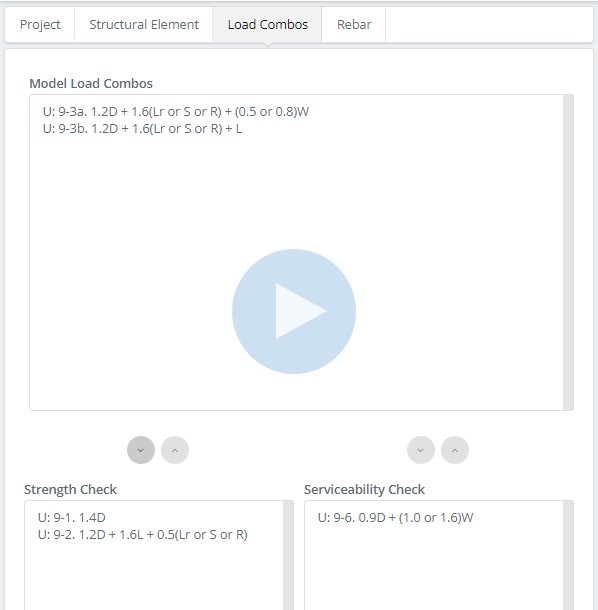
Schritt 4 - Bewehrung
Über diese Registerkarte, Sie können die Bewehrung auf zwei Arten zuweisen: indem Sie das Strukturelement in der Liste der Elemente auswählen und auf die Schaltfläche klicken “Bewehrungsdaten manuell zuweisen” oder “Bewehrungsdaten basierend auf dem Optimierungsergebnis zuweisen”. Nach der Zuweisung der Bewehrung, es ist möglich zu klicken DURCHFÜHREN und Analyse der Kapazitätsverhältnisse.
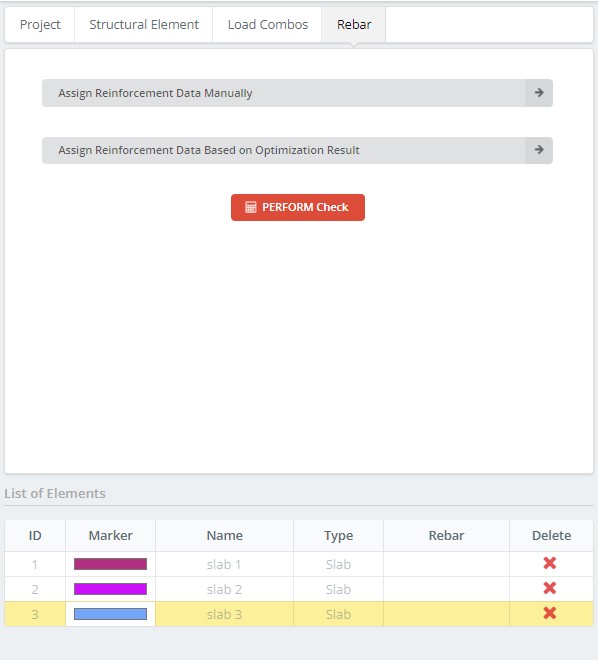
4.1 Bewehrungsdaten manuell zuweisen
Verstärkung hinzufügen, Sie können das Strukturelement in der Liste der Elemente auswählen, indem Sie auf die Zelle mit dem klicken “ICH WÜRDE” oder “Name” Säule.
- Richtung: die richtung der bewehrung
- Position: zugewiesen die Position der Bewehrung
- Abdeckung: die Dicke erstreckt sich von der Betonkante bis zur äußersten Bewehrungsoberfläche.
- Abstand: der Abstand zwischen den Bewehrungsstäben
- Stangengröße: Standardbewehrungsgrößen, die für die Plattenkonstruktion verwendet werden
Um die Bewehrung hinzuzufügen, Klick auf das Hinzufügen Taste.
So ändern Sie die ausgewählte Bewehrung, Klick auf das Ändern Taste nach Änderung der erforderlichen Parameter.
4.2 Bewehrungsdaten basierend auf dem Optimierungsergebnis zuweisen
- Dir1 Top: Anzeige der Kontur des benötigten Bereichs der Hauptbewehrung für die Decklage in Dir 1
- Dir1 Bot: Anzeige der Kontur des benötigten Bereichs der Hauptbewehrung für die untere Lage in Dir 1
- Dir2 Top: Anzeige der Kontur des benötigten Bereichs der Hauptbewehrung für die Decklage in Dir 2
- Dir2 Bot: Anzeige der Kontur des benötigten Bereichs der Hauptbewehrung für die untere Lage in Dir 2
So zeigen Sie die Größe oder den Abstand der Bewehrung für den ausgewählten Bereich an, Klick auf das “Anzeigegrößen” oder “Anzeigeabstand” Tasten.
Um die Bewehrung zuzuweisen, Klick auf das “Hinzufügen und neu berechnen” Taste. Das Modul berechnet die neue erforderliche Bewehrungsfläche unter Berücksichtigung des zugewiesenen Bewehrungsstabs.
4.3 DURCHFÜHREN
Sobald Verstärkungen zugewiesen sind, eine Kapazitätsprüfung kann durch Anklicken des “DURCHFÜHREN” Taste.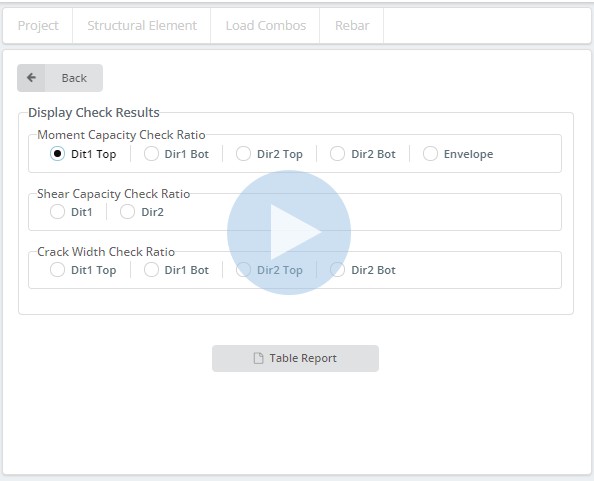
Moment-Kapazitäts-Prüfverhältnis
- Dir1 Top: Anzeigekontur des Momentenkapazitätsverhältnisses für die oberste Schicht in Dir 1
- Dir1 Bot: Anzeigekontur des Momentenkapazitätsverhältnisses für die untere Schicht in Dir 1
- Dir2 Top: Anzeigekontur des Momentenkapazitätsverhältnisses für die oberste Schicht in Dir 2
- Dir2 Bot: Anzeigekontur des Momentenkapazitätsverhältnisses für die untere Schicht in Dir 2
- Umschlag: Anzeigekontur des Maximalwertes des Momentenkapazitätsverhältnisses von jeder Schicht und Dir
Prüfverhältnis der Scherkapazität
- Dir1: Anzeigekontur des Schertragfähigkeitsverhältnisses für die Dir 1
- Dir2: Anzeigekontur des Schertragfähigkeitsverhältnisses für die Dir 2
Crack mit Prüfverhältnis
- Dir1 Top: Anzeige der Kontur des Rissbreitennachweisverhältnisses für die Deckschicht in Dir 1
- Dir1 Bot: Anzeige der Kontur des Rissbreitennachweisverhältnisses für die untere Schicht in Dir 1
- Dir2 Top: Anzeige der Kontur des Rissbreitennachweisverhältnisses für die Deckschicht in Dir 2
- Dir2 Bot: Anzeige der Kontur des Rissbreitennachweisverhältnisses für die untere Schicht in Dir 2
Um das detaillierte Ergebnis für jedes FE-Element anzuzeigen, wählen Sie FE-Elemente aus und klicken Sie auf die “Tabellenbericht” Taste.